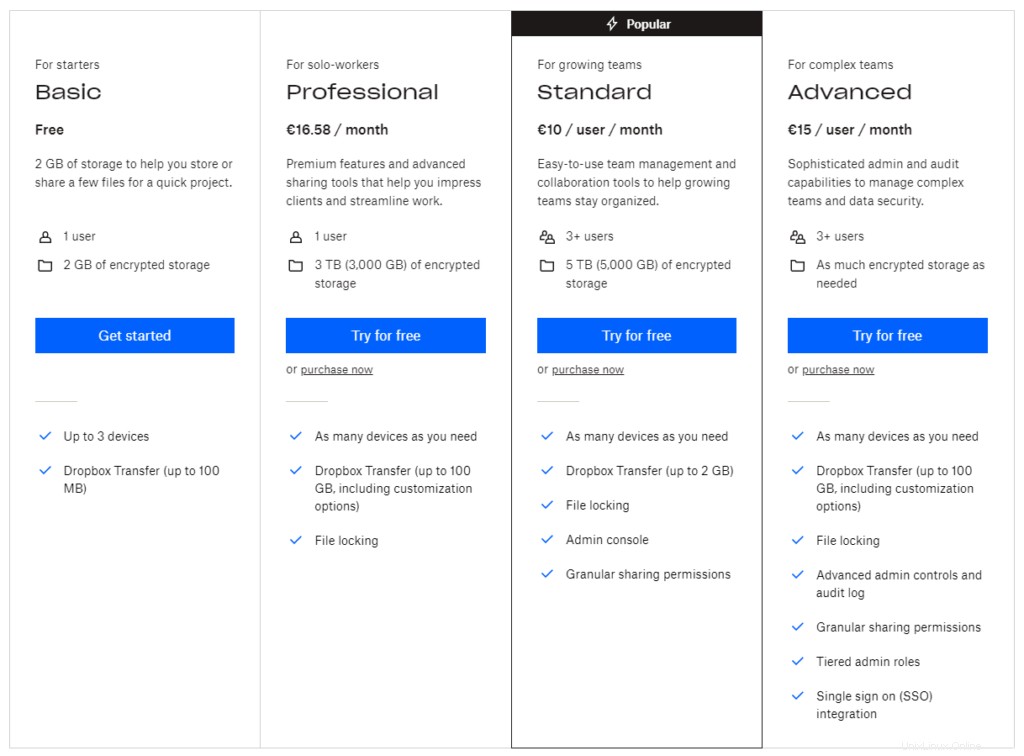
主な機能 :
- ファイルやフォルダを誰とでも簡単に共有–Dropboxとのファイル共有はすばやく簡単です。リンクを共有するだけで、写真やビデオからzip形式のフォルダや大きなCADファイルまで、Dropboxアカウントを持っていなくても、誰とでも何でも送信できます。携帯電話、タブレット、パソコンを使って、どこからでもリンクやファイルを共有できます。
- 任意のファイルまたはフォルダをバックアップする–写真やビデオから、大きなCADファイルやPowerPointプレゼンテーションまで、バックアップしようとしているファイルやフォルダに関係なく、Dropboxのクラウドストレージソリューションを使用して安全に保存できます。
- デバイスやプラットフォーム間でファイルを同期する–毎日の通勤や休暇中に、ファイルに簡単にアクセスできるようにします。コンピューターのDropboxフォルダーにファイルを保存すると、モバイルデバイスと自動的に同期されます。クラウドファイル同期は、WindowsやMacから、Dropboxモバイルアプリを介したiPhone、iPad、Androidなどのモバイルデバイスまで、複数のデバイスやプラットフォームで利用できます。
Ubuntu 21.04にDropBoxをインストールするにはどうすればいいですか?
インストールにはターミナルとwgetを使用するので、すぐに始めましょう:
# How to install DropBox on Ubuntu 21.04 ?
$ sudo apt-get install wget
$ cd ~ && wget -O - "https://www.dropbox.com/download?plat=lnx.x86_64" | tar xzf -
# Now to start dropbox
$ ~/.dropbox-dist/dropboxd
Code language: PHP (php)出力
Output
This computer isn't linked to any Dropbox account...
Please visit https://www.dropbox.com/cli_link_nonce?nonce=35ff549233f01a5d4e699826b0ab6ffb to link this device.
次に、ブラウザを開き、上記のリンクに移動して、システムをドロップボックスアカウントに接続します。
Dropboxのユーザー名とパスワードを入力し、[サインイン]をクリックします。
The server is connected to our dropbox account, we should see a message like below.
This computer is now linked to Dropbox. Welcome Smart
Dropboxという名前のフォルダ ホームディレクトリに作成されます。このフォルダにデータを保存して、どのデバイスからでもアクセスできるようにします。
$ ls Dropbox/
Output
'Get Started with Dropbox.pdf'
python3_tutorial.pdf
Screenshots
'Simply Raspberry Pi.pdf'
smart.zip
Code language: JavaScript (javascript)
おめでとう!あなたのUbuntuは私たちのドロップボックスアカウントにリンクされています。ドロップボックスは、CTRL + Cを押して停止するまで実行を続けます 。毎回手動で開始する必要があります
ドロップボックスを使用したいとき。
この記事では、ターミナルとwgetを使用してDropBoxをインストールしました。
- 興味のあるもう1つの記事は、Linuxの10のベストLiteコマンドラインテキストエディターです。
———————————————————————————————————————
この記事を楽しんでいただけたでしょうか。その場合は、このページを以下の星で評価し、YouTubeチャンネルに登録するか、ツイッターでフォローしてください。